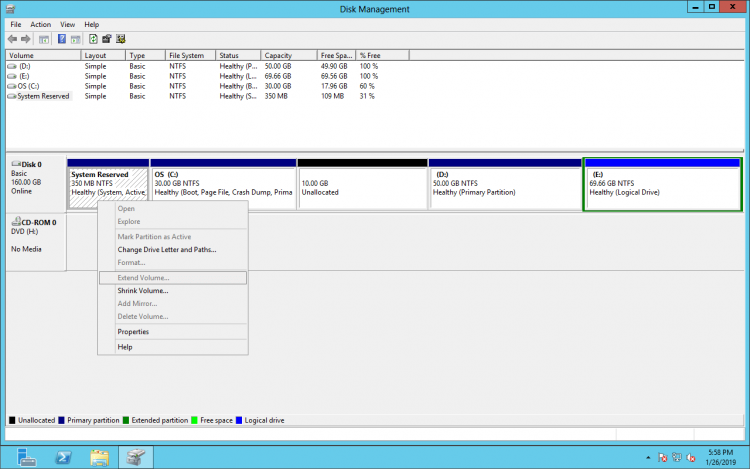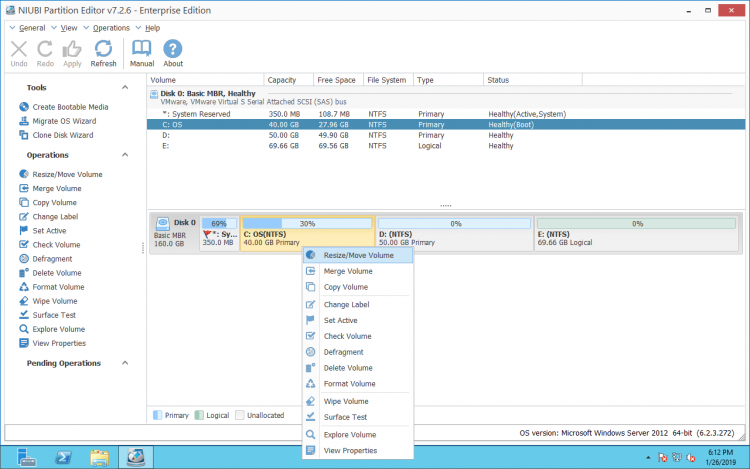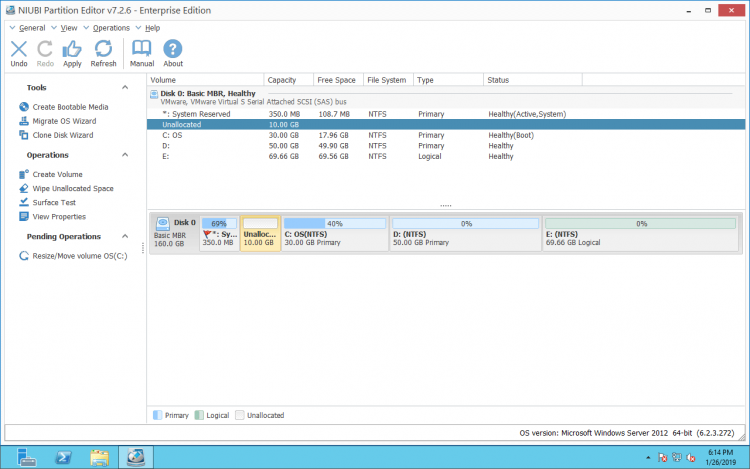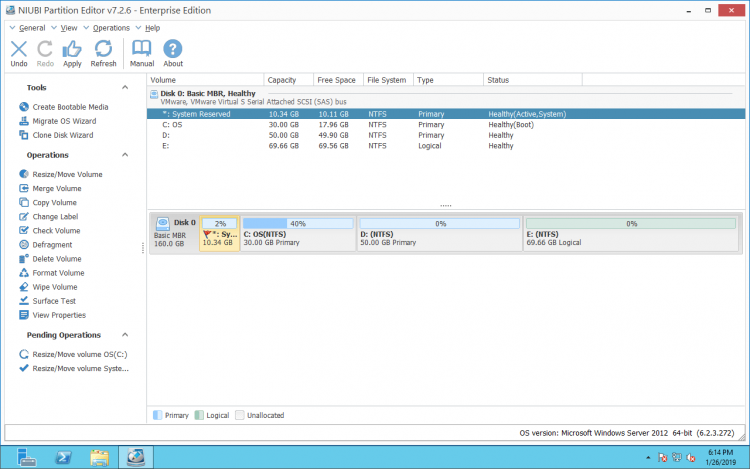システム予約済みパーティションには、ブート構成データベース、ブートマネージャー、Windows回復環境、その他のファイルが格納されています。いつかいっぱいになる可能性があるため、システム予約済みパーティションを拡張することをお勧めします。MBRディスクをGPTに変換したり、より新しいWindowsバージョンにアップグレードしたりする場合も、事前にシステム予約済みパーティションのサイズを増やす必要があります。Windows Server 2012にはネイティブのディスク管理ツールに「ボリュームの拡張」機能がありますが、この小さなパーティションに対しては何もできません。Windows Server 2012 R2でシステム予約済みパーティションを拡張するには、安全なディスクパーティションソフトウェアが必要です。

ディスク管理がServer 2012 R2でシステム予約済みパーティションを拡張できない理由
以前のバージョンと同様に、Windows Server 2012にはディスク管理に組み込みの「ボリュームの縮小」機能と「ボリュームの拡張」機能があり、パーティションサイズを変更できます。ただし、ディスク管理を使用してServer 2012でシステム予約済みパーティションを拡張したい場合、以下の理由により不可能です:
- ディスク管理は、パーティションを縮小する際に右側にしか未割り当て領域を作成できません。
- 「ボリュームの拡張」機能は、右側に隣接する未割り当て領域がある場合にのみパーティションを拡張できます。
- ディスク管理はパーティションや未割り当て領域を移動できません。
スクリーンショットでわかるように、このパーティションを縮小した後、未割り当て領域がCドライブの右側に作成されます。Server 2012ディスク管理では、システム予約済みパーティションに対してボリュームの拡張はグレー表示されています。なぜなら、未割り当て領域がシステム予約済みパーティションに隣接していないためです。
隣接する未割り当て領域を取得する唯一の方法は、中間のC:ドライブを削除することですが、これはできません。したがって、サードパーティのServer 2012用パーティションツールが必要です。
Windows Server 2012 R2でシステム予約済みパーティションを拡張する方法
NIUBI Partition Editorなどのディスクパーティションソフトウェアを使用すると、Cドライブを縮小して左側に未割り当て領域を作成でき、その後システム予約済みパーティションを簡単に拡張できます。Cドライブを縮小したくない場合は、このディスク上の他の非隣接ボリュームを縮小し、その後未割り当て領域を移動してシステム予約済みパーティションの隣に配置できます。
Cドライブの縮小または移動にはサーバーの再起動が必要です。
Windows Server 2012 R2でシステム予約済みパーティションを拡張する手順:
ステップ1: ダウンロード NIUBI Partition Editorをダウンロードし、C:ドライブを右クリックして「サイズ変更/移動」を選択します。
ポップアップウィンドウで、左の境界線を右方向にドラッグするか、「未割り当て領域(前)」ボックスに容量を入力します。
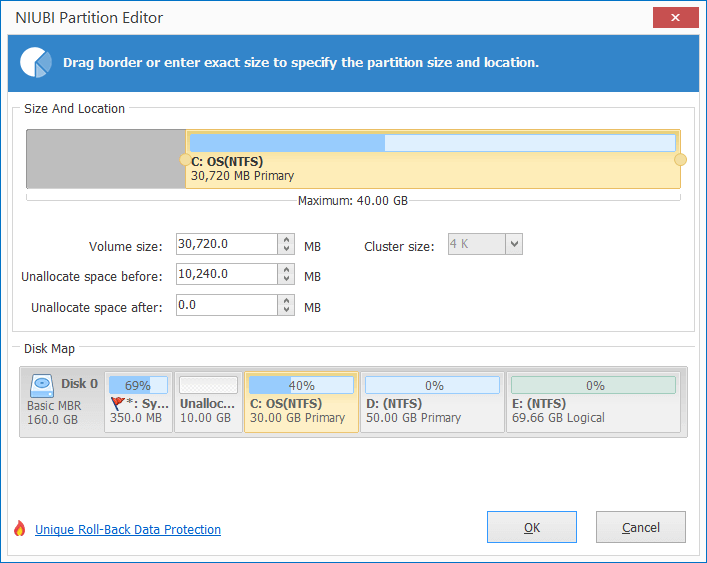
OKをクリックすると、Cドライブが縮小され、システム予約済みパーティションの後ろに未割り当て領域が作成されます。
ステップ2: システム予約済みパーティションを右クリックし、再度「サイズ変更/移動」をクリックし、ポップアップウィンドウで右の境界線を右方向にドラッグします。
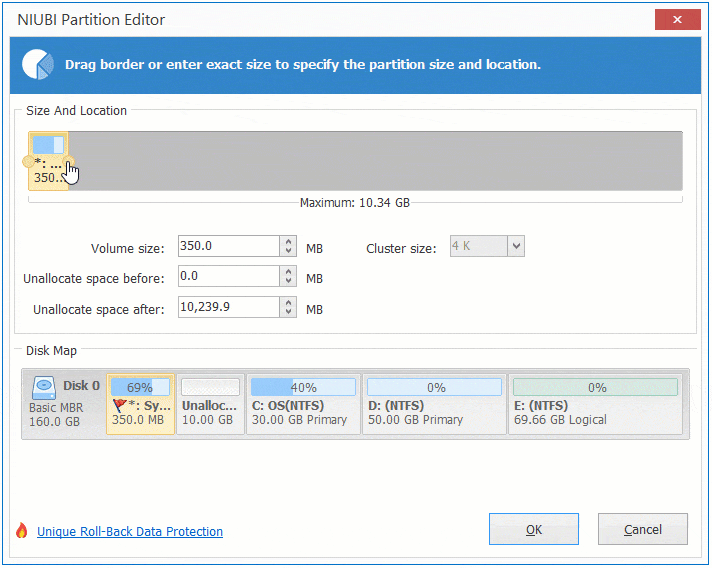
OKをクリックすると、未割り当て領域がシステム予約済みパーティションに追加されます。
ステップ3: 左上の「適用」をクリックして実行します。完了です。
NIUBI Partition Editorは、事前に仮想モードで動作するように設計されており、実際のディスクパーティションは「適用」をクリックして確認するまで変更されません。
Windows Server 2012 R2でシステム予約済みパーティションのサイズを増やす方法のビデオをご覧ください:
システム予約済みパーティションのサイズ変更時にデータを保護する
Windows Server 2012でCドライブを縮小してシステム予約済みパーティションを拡張する際には、潜在的なシステム/パーティション損傷のリスクがあります。なぜなら、両方のドライブのすべてのパラメータを正しく変更し、システムCドライブのすべてのファイルを新しい場所に移動し、システムブート関連ファイルも更新する必要があるためです。
誰も損害が発生するのを見たくないので、最初にバックアップを取り、安全なパーティションソフトウェアを実行することをお勧めします。他のツールよりも優れており、NIUBI Partition Editorには強力な1秒ロールバックテクノロジーがあります。パーティションのサイズ変更中にエラーを検出した場合、サーバーを瞬時に元の状態に自動的に復元できます。さらに、仮想モード、任意にキャンセル、ホットリサイズテクノロジー、および高度なファイル移動アルゴリズムがあり、パーティションのサイズ変更をより速く、より安全に行うのに役立ちます。
それでもシステムやパーティションについて心配な場合は、システムディスクをクローンして別のディスクにコピーできます。NIUBI Partition Editorでディスクパーティションをクローンする際にはサーバーの再起動が不要なため、パーティションのサイズ変更前や定期的なバックアップとしてシステムディスクをクローンできます。システムディスクがダウンした場合、クローンディスクから再起動して起動するのに数分しかかかりません。
Windows Server 2012/2016/2019/2022/2003/2008でパーティションを縮小および拡張するだけでなく、NIUBI Partition Editorは他の多くのディスクパーティション管理操作を実行するのに役立ちます。